Ngày nay, mạng không dây, cụ thể là wifi, đã trở thành một phần không thể thiếu trong cuộc sống của mỗi người. Tuy nhiên, bên cạnh những tiện ích mà wifi mang lại, vấn đề bảo mật mạng không dây cũng là một mối quan tâm hàng đầu của mọi người. Vậy làm thế nào để bảo mật wifi cho doanh nghiệp và gia đình? Cùng TIMGIATOT.vn tìm hiểu về cách bảo mật wifi tốt nhất.
Tại sao cần phải bảo mật wifi?
Bảo mật wifi giúp bạn phòng tránh việc bị người lạ chiếm dụng băng thông Internet, hạn chế việc người lạ xâm nhập vào wifi của bạn, đồng thời bảo mật wifi còn giúp đảm bảo an toàn cho dữ liệu của bạn.

Việc xác định chuẩn bảo mật của mạng Wi-Fi bạn đang sử dụng là một nhiệm vụ quan trọng, giúp bạn đánh giá mức độ an toàn của nó.
5 cách bảo mật wifi tốt nhất hiện nay
Hiện nay có rất nhiều cách để bảo mật wifi tốt đảm bảo được chất lượng wifi của bạn. Sau đây là một số cách phổ biến để bảo mật wifi của bạn
Bật tính năng mã hóa
Bật mã hóa là điều bắt buộc để bảo vệ mạng không dây của bạn. Nếu không, mọi hoạt động, thông tin của bạn đều có thể bị xâm phạm bởi kẻ xấu. Phần lớn các bộ định tuyến wifi đều bị tắt tính năng mã hóa, đây là một lỗ hổng bảo mật nghiêm trọng.
Để bật mã hóa, bạn có thể thực hiện theo các bước sau:
Bước 1: Vào Start, nhập dòng chữ Control Panel.
Bước 2: Click chuột vào View network status and tasks.
Bước 3: Tiếp tục chọn Change adapter settings, sau đó đúp chuột vào mục Wi-Fi. Cuối cùng, chọn Wireless Properties và vào tab Security.
Tại đây, hãy chọn một chuẩn mã hóa mạnh như WPA2 hoặc WPA3. Sau đó, nhập mật khẩu cho mạng wifi của bạn. Sau khi đã bật mã hóa, bạn sẽ có thể yên tâm sử dụng mạng wifi của mình mà không lo bị kẻ xấu xâm nhập.

Thay đổi tên mạng (SSID)
Kẻ gian có thể dễ dàng tìm thấy tên người dùng và mật khẩu mặc định trên router. Sau đó, chúng có thể sử dụng thông tin này để truy cập vào router và thay đổi mật khẩu wifi, từ đó sử dụng mạng wifi của bạn trái phép.
Để bảo vệ mạng wifi của bạn, bạn nên thay đổi tên mạng và mật khẩu mặc định của router. 4 bước thực hiện để thay đổi tên mạng:
Bước 1: Mở trình duyệt web và truy cập vào địa chỉ IP của router. Địa chỉ IP thường được in trên nhãn dán ở mặt sau của router, chẳng hạn như 192.168.0.1, 192.168.1.1 hoặc 192.168.100.1 (tùy thiết bị).
Bước 2: Đăng nhập vào router bằng tên người dùng và mật khẩu mặc định. Thông tin này thường cũng được in trên nhãn dán ở mặt sau của router.
Bước 3: Tìm phần “Administrator” hoặc “Admin” trong giao diện của router.
Bước 4: Thay đổi tên người dùng và mật khẩu router thành một chuỗi ngẫu nhiên.

Vô hiệu hóa SSID Broadcast
Một cách khác để bảo mật mạng wifi gia đình là ẩn tên mạng. Khi bạn ẩn tên mạng, mạng wifi của bạn sẽ không hiển thị trong danh sách các mạng wifi khả dụng. Điều này sẽ khiến kẻ gian khó khăn hơn trong việc tìm và kết nối với mạng wifi của bạn.
Để ẩn tên mạng, bạn có thể thực hiện theo các bước sau:
- Mở trình duyệt lên và sau đó truy cập vào địa chỉ IP của router.
- Đăng nhập tên người dùng và mật khẩu mặc định vào router.
- Tìm phần “Wireless” hoặc “Wifi” trong giao diện của router.
- Tìm mục “SSID Broadcast” và bỏ chọn tùy chọn này.

Tắt WPS
WPS là một tính năng phổ biến trên các bộ định tuyến wifi mới, giúp kết nối thiết bị với mạng wifi dễ dàng hơn. Tuy nhiên, WPS cũng có thể gây ra lỗ hổng bảo mật.
Để tăng cường bảo mật cho mạng wifi cá nhân, bạn nên tắt tính năng WPS. Bạn có thể thực hiện việc này bằng cách đăng nhập vào modem hoặc router, sau đó truy cập vào mục “Wireless” > “Wireless Basic Settings” > “Wi-Fi Protected Setup” và chọn “Disabled”.

Tắt và mở wifi từ xa
Ngoài các cách trên, một cách bảo mật wifi tốt nhất khác đó là tắt và mở wifi tự động. Khi vắng nhà, bạn nên tắt Wi-Fi để hạn chế sự tác động từ bên ngoài vào router và khiến kẻ gian khó truy cập hơn. Nếu ai đó đang sử dụng Wi-Fi của bạn, họ sẽ bị gián đoạn và có thể bỏ cuộc.
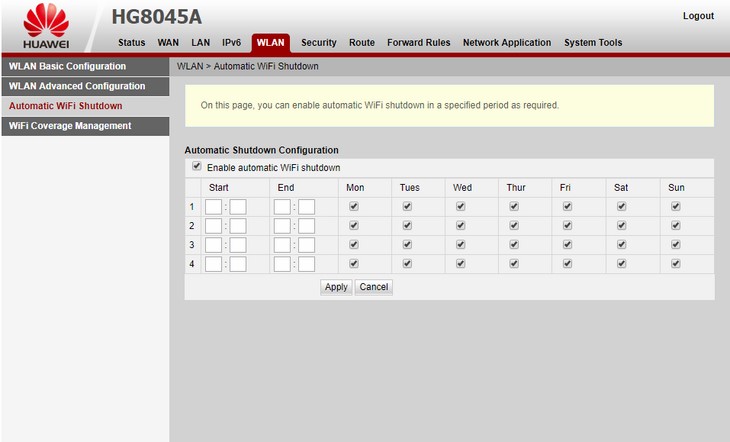
Kết luận
Như vậy là chúng ta đã tìm hiểu xong những cách bảo mật wifi tốt nhất. Hi vọng những thông tin trên sẽ hữu ích cho bạn trong việc có thể bảo vệ wifi khỏi kẻ xấu.
Ngoài ra, TIMGIATOT.vn còn làm về rất nhiều chủ đề không chỉ laptop mà còn về sức khỏe, làm đẹp,..Hãy nhấn like Fanpage của chúng tôi để được cập nhật các thông tin “nóng hổi nhất”.